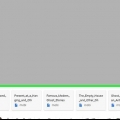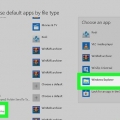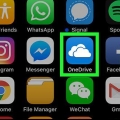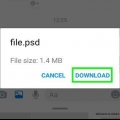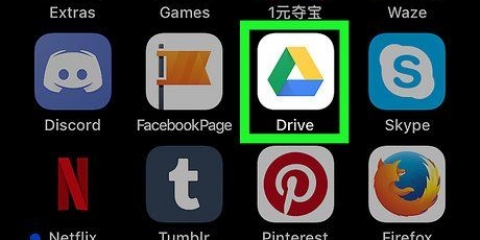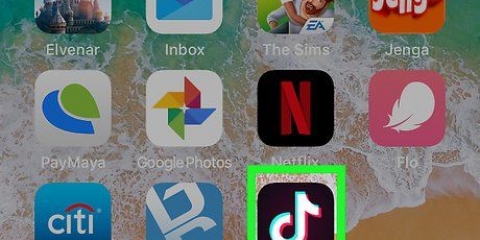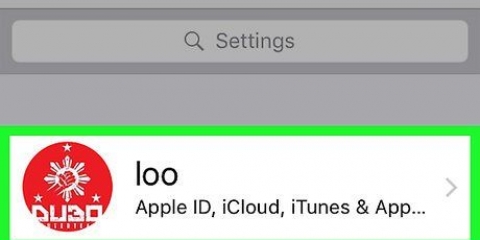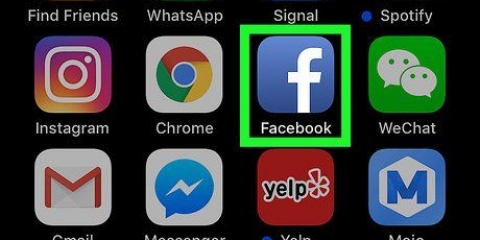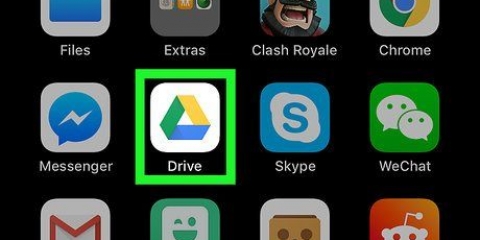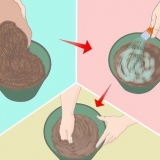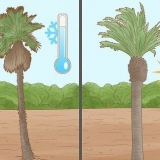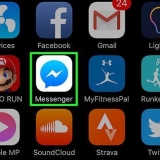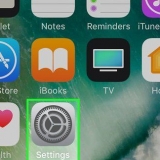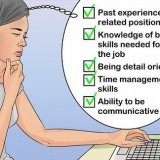Premi "Cerca". genere zip nella barra di ricerca. Premi "iZip - Zip Unzip Unrar Tool". Questa icona è una cartella gialla con una cerniera. Premi `RITIRO`. Premi "Installa". Una volta installata l`app, "OTTIENI" cambierà in "APERTO".












Apertura di file zip su un iphone
Questo articolo ti insegnerà come visualizzare il contenuto di un file zip su un iPhone o iPad utilizzando l`app File e come estrarlo utilizzando iZip.
Passi
Metodo 1 di 2: Visualizza il contenuto dello zip

1. Apri l`app File sul tuo iPhone o iPad. Questa è l`icona di una cartella blu che di solito si trova nella schermata iniziale.
- Utilizzare questo metodo se si desidera visualizzare il contenuto del file zip, ma non è necessario estrarre o modificare i file.

2. Vai alla cartella contenente il file zip. Il file che stai cercando deve terminare con `*.cerniera lampo.`

3. Premi il file zip. Questo mostrerà la dimensione dell`archivio insieme al numero di file che contiene.

4. premereAnteprima del contenuto fondo dello schermo. Si aprirà un`anteprima del primo file dell`archivio.

5. Scorri le immagini di anteprima. Queste immagini sono istantanee dei file nello zip.
Metodo 2 di 2: estrai un file zip

1. Scarica iZip dall`App Store. Questa è un`app gratuita che consente di estrarre file da un archivio zip, rendendo il contenuto disponibile per la modifica o la condivisione. Ecco cosa devi fare per scaricare il programma:
. - Apri il

2. Apri l`app File. Questa icona è una cartella blu e di solito si trova nella schermata iniziale.

3. Vai alla cartella contenente il file zip. La versione gratuita di iZip estrarrà solo i file archiviati sul tuo iPhone o iPad: se provi a estrarre un file che si trova su un server cloud come Dropbox, ti verrà chiesto di eseguire l`aggiornamento alla versione a pagamento.

4. Tieni premuto il file zip. Apparirà una striscia di menu nera.

5. premereParti. Si aprirà il menu Condividi.

6. premereSalva su file. Verranno visualizzate più posizioni.

7. Tocca la freccia accanto a "Sul mio iPhone".` Verrà visualizzata la cartella iZip.
Se vedi già la cartella iZip, non è necessario premere la freccia.

8. Seleziona la cartellaiZip. Questo selezionerà la cartella.

9. premereAggiungere nell`angolo in alto a destra dello schermo. Ora il file sarà disponibile in iZip.

10. Torna alla schermata principale e apri iZip. Questa icona è una cartella gialla con una cerniera.

11. premereFile nella parte superiore dello schermo. Verrà visualizzato un elenco di file archiviati in iZip.

12. Premi il file zip che desideri estrarre. Apparirà un messaggio pop-up.

13. premereok. I file nello zip vengono ora estratti nella cartella corrente.

14. Premi un file per aprirlo. Ti verrà chiesto cosa desideri fare, ad esempio aprire con un`app specifica o condividere con altri.
Articoli sull'argomento "Apertura di file zip su un iphone"
Condividi sui social network:
Popolare